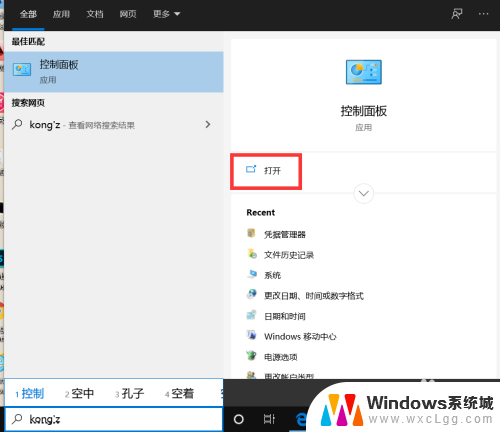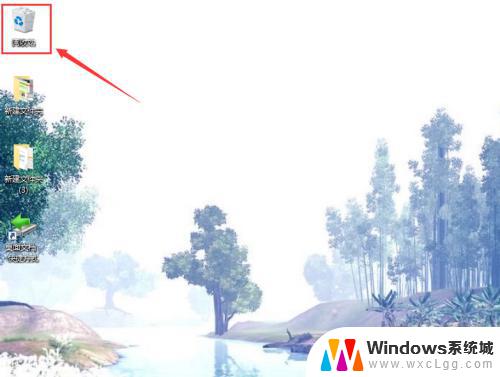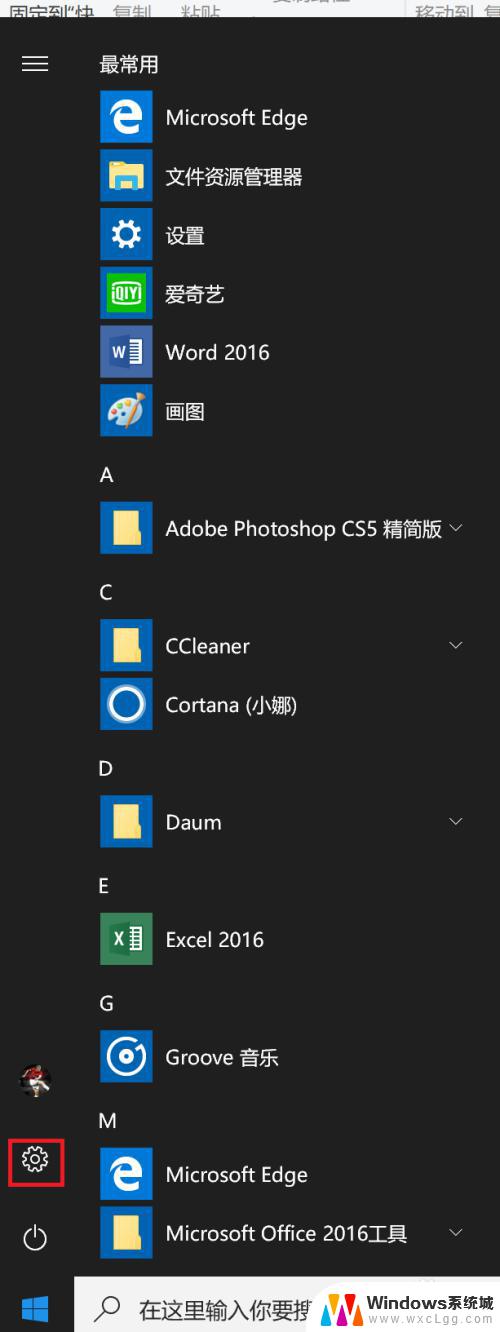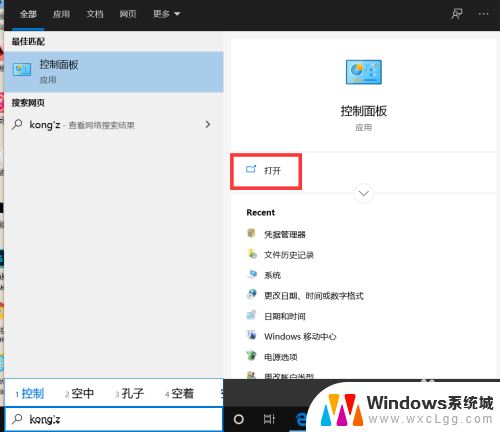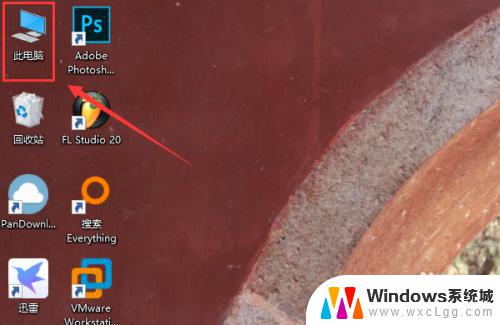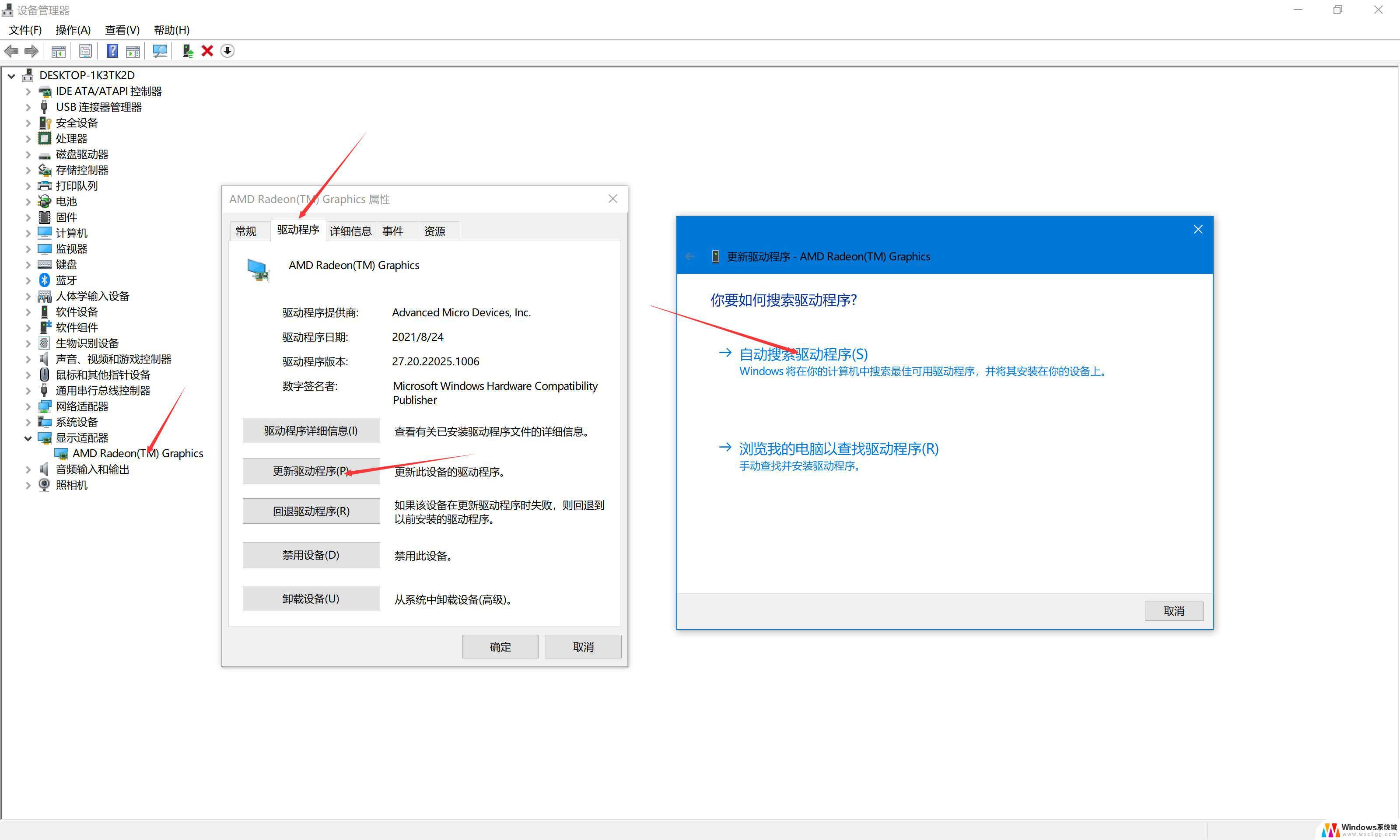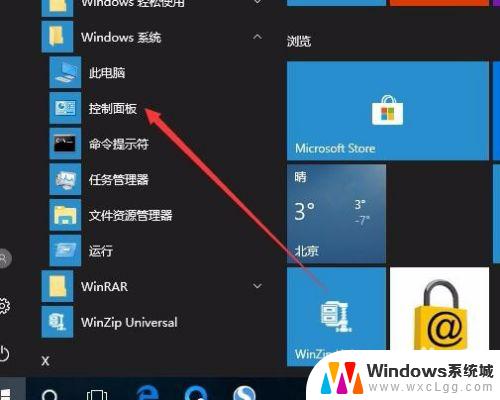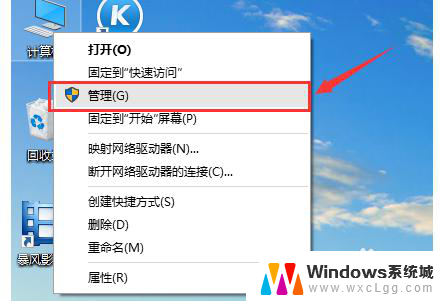win10在哪看驱动 WIN10如何查看电脑驱动更新情况
更新时间:2023-10-30 15:52:21作者:xtliu
win10在哪看驱动,在使用电脑时,我们经常需要查看驱动程序的更新情况,以确保电脑能够正常运行并获得最佳性能,而在WIN10操作系统中,我们可以轻松地找到驱动程序的更新信息。通过WIN10系统提供的快捷方式和设置选项,我们可以快速了解电脑所需驱动的更新情况,从而及时安装最新的驱动程序,保持电脑的稳定性和流畅性。接下来让我们一起来探索WIN10系统中如何查看电脑驱动的更新情况,为我们的电脑提供最佳的驱动支持。
操作方法:
1.打开我的电脑;
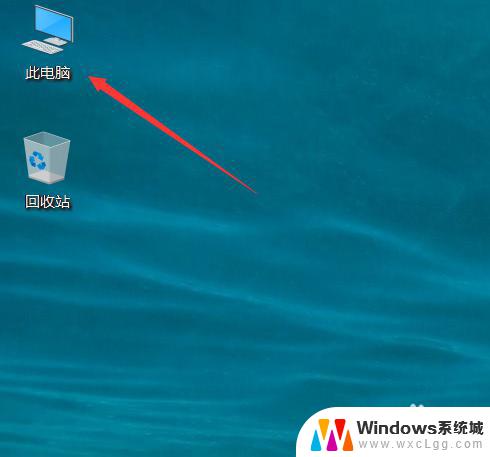
2.选择左上角的计算机选项;
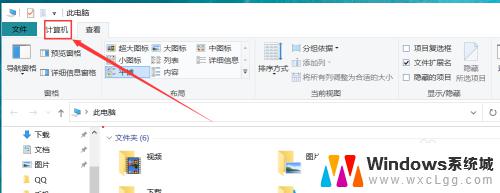
3.在选项里可以找到“管理”命令,打开;
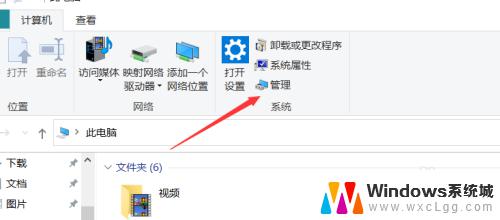
4.进入管理窗口,然后选择“设备管理器”;
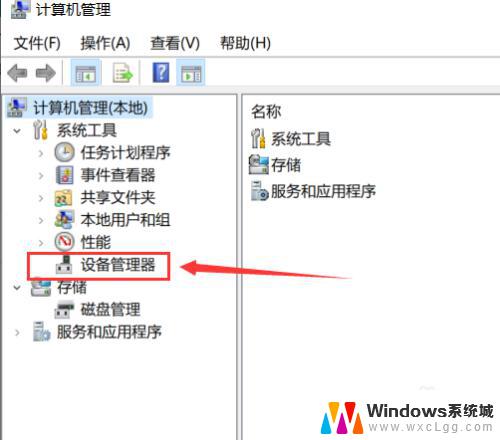
5.在其右侧就会显示电脑里所以的驱动器;
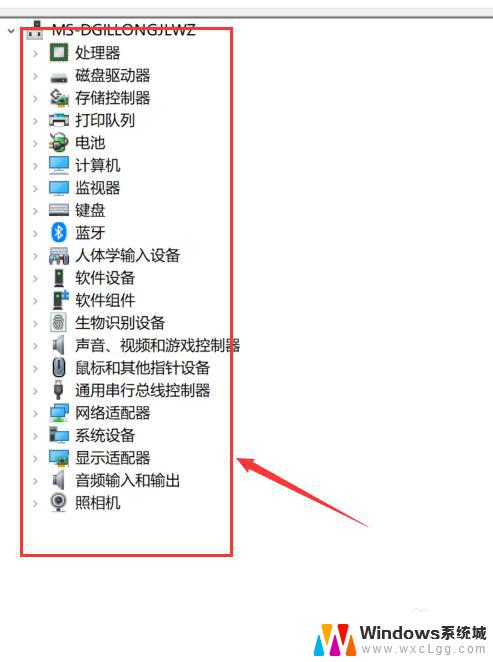
6.找到你需要查看的相关电脑硬件,然后点击展开。就可以查看当前驱动器的版本以及名称。
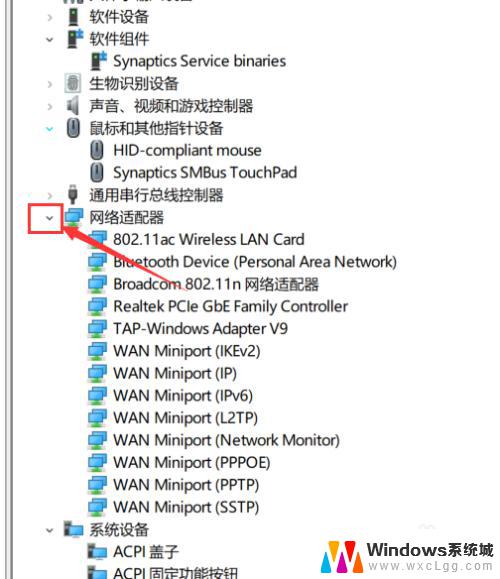
以上是关于如何查看Windows10的驱动程序的所有内容,如果您遇到了相同的问题,可以参考本文中的步骤进行修复,希望这些内容对您有所帮助。